Você precisa colar uma foto em um documento no qual está trabalhando no seu dispositivo Android, mas você não tem a menor ideia de como copiar uma imagem de um smartphone ou tablet? Você está tentando transferir uma foto do PC para o dispositivo móvel, mas não consegue? Não se preocupe, ninguém nasce especialista. Então, se você quiser, posso ajudá-lo a descobrir como proceder.
Nos próximos parágrafos deste guia, na verdade, você encontrará ambos explicados como copiar uma foto no android e cole em um documento, nota, bate-papo e assim por diante, como copiar uma foto de seu computador ou outros dispositivos e transferi-la para seu smartphone / tablet Android. Garanto que tudo é muito mais simples do que você imagina.
Então, você está pronto para começar? Sim? Excelente! Força e coragem: fique à vontade, gaste todo o tempo que precisar para se concentrar na leitura das próximas linhas e, mais importante, tente implementar as "dicas" que vou te dar, para poder completar o seu "hoje tecnológico empreendimento. Desejo uma boa leitura e boa sorte em tudo!
Como copiar e colar fotos no Android
Vamos começar descobrindo como copiar e colar fotos no android usando copiar e colar ou fazer capturas de tela (você será o único a escolher a solução que melhor se adapte às suas necessidades). Encontre tudo explicado em detalhes logo abaixo.
Copie uma foto para o Android com a função "Copiar"
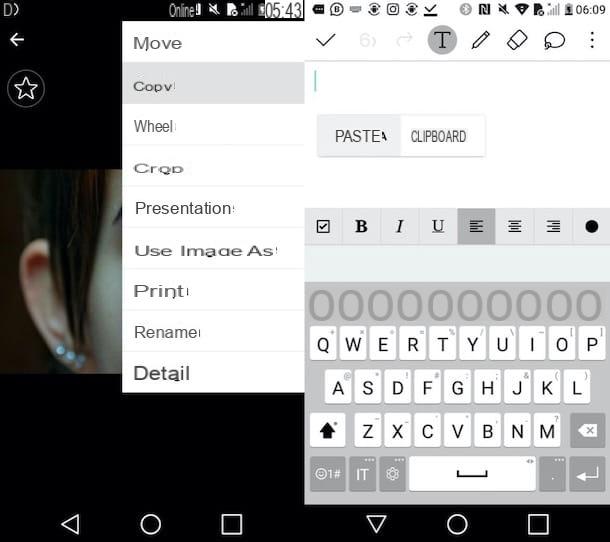
para copie uma foto para o Android você pode usar o sistema clássico de copiar e colar. Depois de copiar a foto de seu interesse para a área de transferência do dispositivo, você pode colá-la onde achar melhor: um documento de texto, uma nota, etc.
Como você pode chamar a função "Copiar"? Declaro que isso depende do dispositivo que você possui e da versão do Android instalada nele. Em muitos casos, no entanto, basta abrir o aplicativo que contém a foto (por exemplo, galeria), toque no botão (⋮) que está localizado no canto superior direito da tela e, em seguida, selecione o item Copiar o Copiar imagem no menu que é aberto.
Em outros dispositivos, por outro lado, para acessar a função, você precisa pressionar e segurar a foto e, em seguida, selecionar o item Copiar o Copiar imagem no menu que é aberto. Em outros dispositivos, novamente, a função pode não estar disponível: neste caso, você pode resolver o problema seguindo as instruções contidas no próximo capítulo.
Depois de copiar a foto de seu interesse para a área de transferência do seu dispositivo, basta colá-la. Para fazer isso, abra o aplicativo no qual deseja colar a foto (por exemplo, Word, Importante, etc.), mantenha o dedo pressionado onde deseja inserir a imagem, selecione o item Colar a partir do menu que se abre e é isso.
Como resultado final, a foto que você copiou anteriormente será colada no ponto de seu interesse. Admita: foi mais simples do que você imaginou, não foi?
Copie uma foto para o Android fazendo uma captura de tela
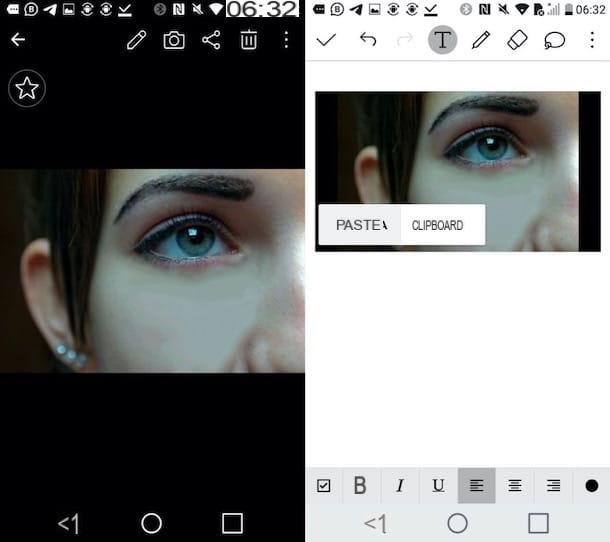
Se você não conseguiu (ou queria) usar a função "Copiar", saiba que existe um método alternativo para copiar uma foto para o Android: tirar uma captura de tela, essa é uma fotografia da tela e, em seguida, recorte a parte de seu interesse.
Em muitos dispositivos, quando você faz uma captura de tela, ela é copiada para a área de transferência do dispositivo e pode ser colada em um documento de texto, nota e assim por diante.
Em dispositivos onde a captura de tela não é copiada para a área de transferência, no entanto, é possível abrir a imagem da captura de tela e, em seguida, copiá-la e colá-la seguindo as instruções que já dei a você no capítulo anterior.
Dito isso, para tirar uma captura de tela no Android, você pode fazer o seguinte.
- Combinações de teclas - pressione simultaneamente o Botão de energia (aquele que você usa para ligar / desligar o dispositivo) e o Botão Home (o botão central que normalmente se encontra na parte frontal do dispositivo). Se o seu dispositivo não tiver um botão inicial físico, você pode proceder da seguinte forma: pressione o botão Botão de energia junto com tecla de diminuir o volume (-) (geralmente localizado na borda lateral direita). Se a operação for bem-sucedida, a criação da captura de tela será sinalizada com uma espécie de “efeito flash” na tela e / ou pela emissão de um som característico de câmeras.
- Gestos e atalhos - muitos dispositivos, como os de Samsung, Huawei, LG e OnePlus, oferecem a possibilidade de fazer capturas de tela por meio da realização de gestos específicos (por exemplo, o movimento da palma da mão de um lado para o outro da tela, "bater" na tela com os nós dos dedos, etc.). Para saber mais, consulte o manual do usuário do seu smartphone ou tablet ou pesquise no YouTube "Faça uma captura de tela [marca / modelo de seu smartphone / tablet]". Ao fazer isso, você será capaz de identificar tutoriais em vídeo que serão úteis para você ver os gestos a serem feitos no dispositivo em sua posse.
Se algum passo não estiver claro para você, recomendo que leia o artigo aprofundado em que explico detalhadamente como fotografar a tela no Android: com certeza esta leitura será útil para esclarecer quaisquer dúvidas sobre o que fazer.
Depois de fazer a captura de tela, se o dispositivo em uso permitir, você pode editar e recortar a foto na hora, pressionando sua miniatura e, em seguida, usando as ferramentas de edição que aparecem na tela.
Neste ponto, se o seu dispositivo copia automaticamente as capturas de tela para a área de transferência (como provavelmente é), você pode ir diretamente para o aplicativo de seu interesse (por exemplo, Word, Importante, etc.) e cole no documento: basta manter o dedo pressionado no ponto desejado e selecionar o item Colar no menu que é aberto.
Caso contrário, se por uma razão ou outra a captura de tela não for copiada para a área de transferência, vá para o local onde ela foi salva (provavelmente a pasta Screenshot aplicativo galeria o Fotos do Google) e copie-o de lá, seguindo as etapas que dei a você anteriormente.
Como transferir fotos para Android
Se você veio a este guia com o objetivo de compreender como transferir fotos para o Android de um PC ou outro dispositivo, esta parte do tutorial é obviamente a que mais lhe interessa. Deixe-me lançar alguma luz sobre isso também.
Copie fotos do PC para o Android
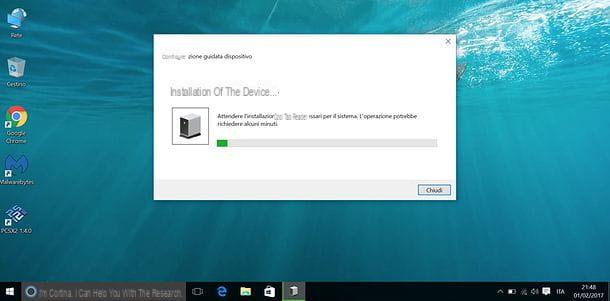
Se você diz copie fotos do PC para o Android, tem vários caminhos que pode percorrer: entre as várias soluções a considerar, está a de ligar o telemóvel ao PC via cabo para deslocar as fotos do seu interesse neste último, a utilização de aplicações para transferir ficheiros sem fios ( por exemplo, SendAnywhere), o uso de armazenamento em nuvem e serviços de armazenamento de fotos (por exemplo, Dropbox, Google Fotos, etc.) e também o uso de tecnologias Bluetooth e NFC.
Para obter mais informações sobre o uso dessas e de outras soluções úteis para transferir arquivos do PC para o Android, recomendo a leitura do estudo aprofundado que dediquei a este tópico.
Copie fotos do Mac para o Android
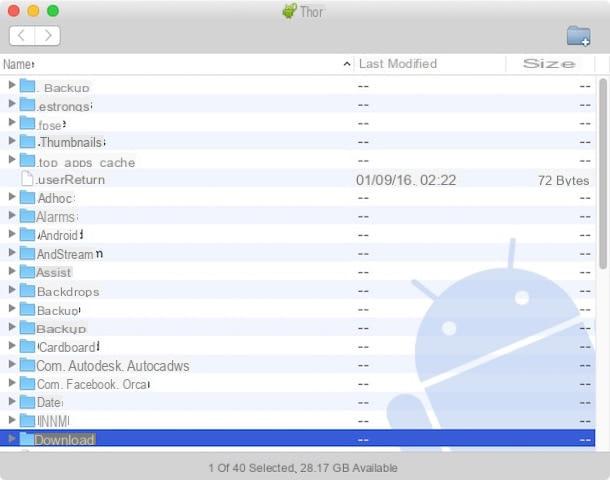
para copie fotos do Mac para o Android, você pode usar Android File Transfer: um gerenciador de arquivos gratuito que permite gerenciar totalmente os arquivos contidos em smartphones e tablets equipados com o sistema operacional móvel do Google, oferecendo a possibilidade de importar o arquivo "bitten apple" para o computador e fotos de seu smartphone ou tablet (e vice-versa). Mostrei seu uso neste guia, bem como no artigo sobre como transferir arquivos do PC para o Android.
Claro, a solução que acabei de mencionar é útil se você deseja conectar seu dispositivo via cabo; se quiser prosseguir sem fio, você pode usar serviços como SendAnywhere) ou o uso de serviços de armazenamento em nuvem, como Dropbox, Google Fotos e assim por diante.
Copie fotos do Android para o Android
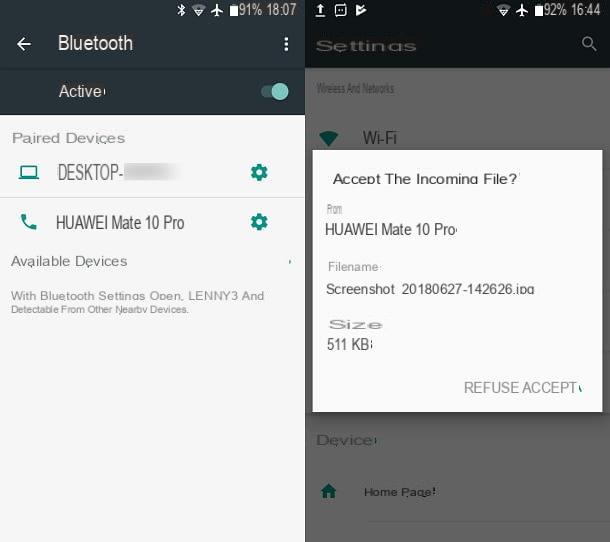
Caso você precise copie fotos do Android para o Android, a gama de soluções que você pode usar é muito ampla: usando aplicativos de mensagens (por exemplo, WhatsApp, Telegram, etc.); plataformas de armazenamento em nuvem, como Dropbox, Google Fotos, etc. e sistemas sem fio (por exemplo, Bluetooth e compartilhamento NFC).
Para obter mais informações sobre como transferir dados entre dois smartphones Android, recomendo a leitura do guia que dediquei inteiramente a este tópico.
Copie fotos do iPhone para o Android

Se você deseja copiar fotos do iPhone para o Android, você pode usar alguns dos sistemas mencionados no capítulo anterior, ou seja, aplicativos de mensagens, serviços de armazenamento em nuvem e o uso de aplicativos para enviar arquivos sem fio, como SendAnywhere.
Se você quiser se aprofundar no assunto e ver mais de perto como transferir arquivos do iPhone para o Android, dê uma olhada no guia que dediquei ao assunto. Tenho certeza que vai te ajudar.
Como copiar uma foto no Android

























